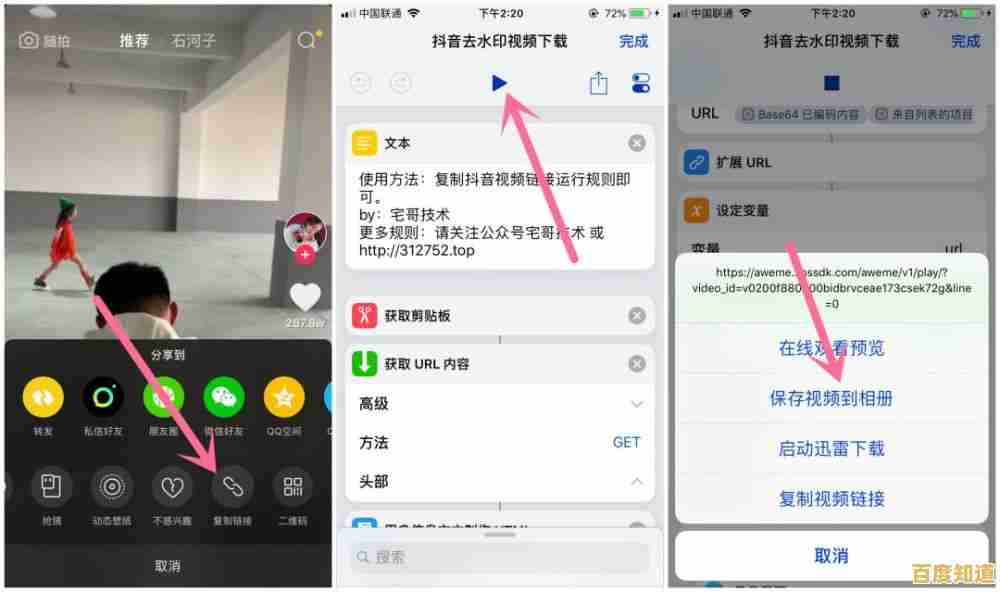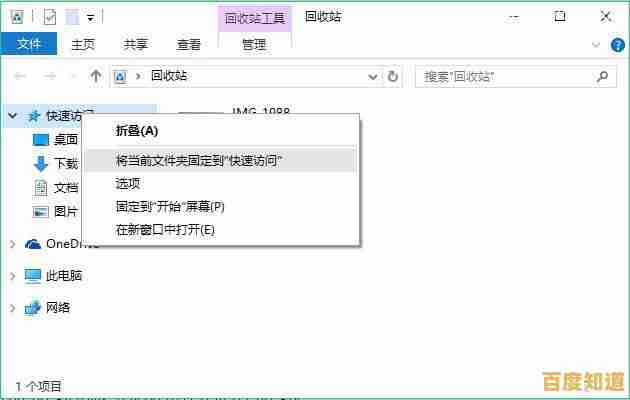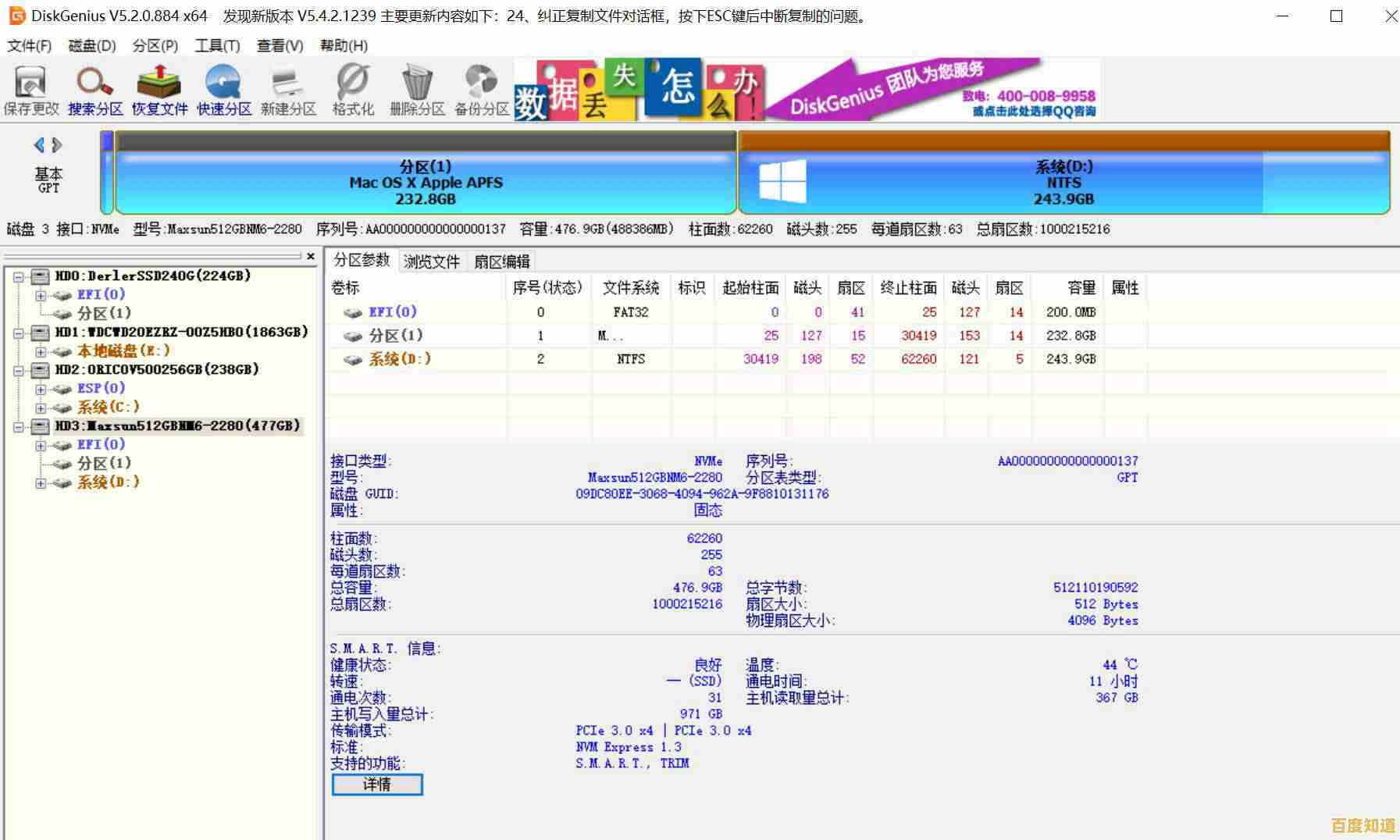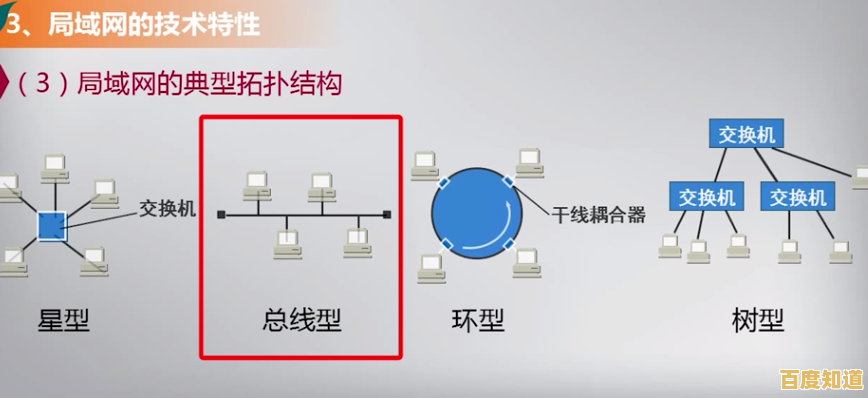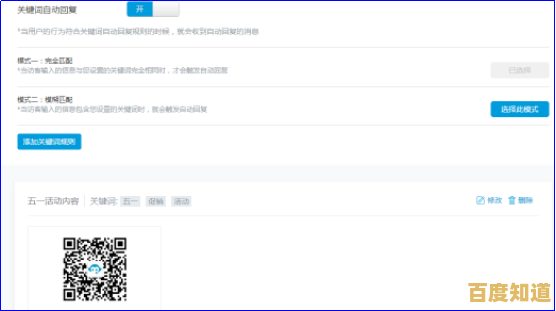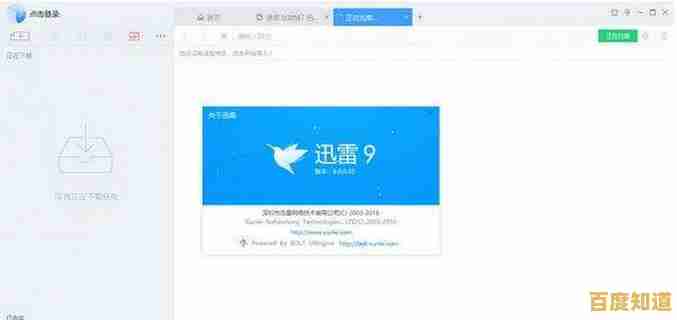查找路由器IP地址的详细步骤与设置方法指南
- 问答
- 2025-10-29 21:48:47
- 12
查找路由器IP地址的详细步骤与设置方法指南
第一部分:如何找到你的路由器IP地址
路由器IP地址也常常被称为“网关地址”,是你设备通往互联网的大门,以下是几种最常见的查找方法,选择一种适合你的即可。
通过Windows电脑查找(最常用)
-
打开命令提示符:
- 同时按下键盘上的
Win键(窗口图标键)和R键,会弹出“运行”窗口。 - 在输入框中键入
cmd,然后按回车键,会弹出一个黑色的命令提示符窗口。
- 同时按下键盘上的
-
输入命令:
- 在黑色的窗口中,输入
ipconfig然后按回车键。
- 在黑色的窗口中,输入
-
查看结果:
- 屏幕上会显示一堆信息,找到名为“以太网适配器 以太网”或“无线局域网适配器 WLAN”的部分。
- 在这个部分里,找到“默认网关”这一行,后面跟着的一串数字就是你的路由器IP地址,最常见的是
168.1.1或168.0.1。
(来源:微软官方Windows支持文档中关于ipconfig命令的说明)
通过Mac电脑查找
-
打开系统偏好设置:
点击屏幕左上角的苹果菜单,选择“系统偏好设置”。
-
进入网络设置:
点击“网络”图标。
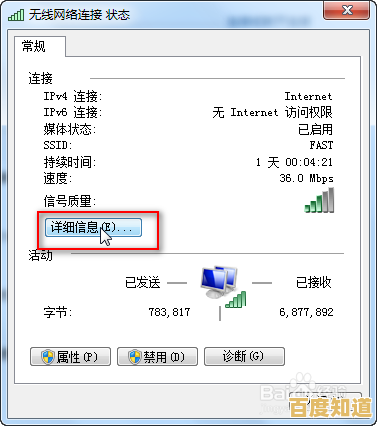
-
查看高级设置:
- 确保你当前使用的网络连接(如Wi-Fi)是绿色的“已连接”状态。
- 点击右下角的“高级...”按钮。
-
找到TCP/IP标签:
- 在新窗口中,点击顶部的“TCP/IP”标签。
- 你就能看到“路由器:”后面显示的就是你的路由器IP地址。
(来源:苹果官方macOS支持文档中关于查找IP地址的说明)
通过手机(Android / iOS)查找
- 对于Android手机:进入“设置” > “网络和互联网” > “WLAN”(或“Wi-Fi”),点击你当前连接的Wi-Fi网络名称,会弹出网络详情,在里面找到“网关”或“路由器”项,后面的IP地址就是。
- 对于iPhone手机:进入“设置” > “Wi-Fi”,点击你已连接的Wi-Fi网络名称旁边的蓝色“i”图标,在详细信息页面中,找到“路由器”项,后面的IP地址就是。
(来源:基于Android和iOS系统常见设置路径的通用方法)
查看路由器机身标签(通用方法)
绝大多数路由器在底部或背面都贴有一张标签,上面通常会印有管理地址(或IP地址)、用户名和密码,这个管理地址就是路由器的IP地址,这是最直接的方法,尤其在你无法连接网络时。
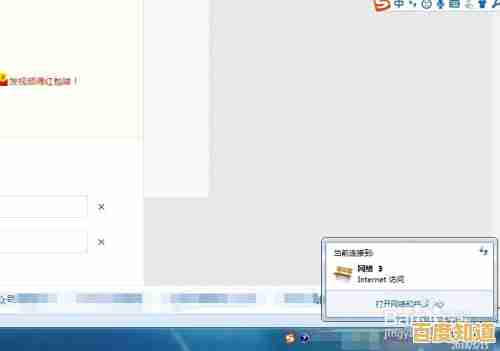
第二部分:使用IP地址登录并设置路由器
找到IP地址后,你就可以进入路由器的管理后台进行设置了。
-
连接网络:确保你的电脑或手机已经连接到该路由器的Wi-Fi或有线网络。
-
打开浏览器:打开你常用的浏览器(如Chrome、Edge、Safari等)。
-
输入IP地址:在浏览器的地址栏中(就是通常输入网址的地方),直接输入你刚才找到的路由器IP地址(
168.1.1),然后按回车键。- 注意:不要把它输入到百度或Google的搜索框里,一定要输入在顶部的地址栏。
-
登录管理后台:
- 浏览器会跳转到一个登录页面,要求你输入用户名和密码。
- 这个密码不是你的Wi-Fi密码,如果你从未修改过,可以在路由器底部的标签上找到默认的登录账号和密码(常见的是 admin / admin 或 admin / password)。
- 安全提示:为了网络安全,强烈建议第一次登录后立即修改这个默认的管理员密码。
-
进行设置:
- 成功登录后,你就进入了路由器的管理界面,在这里你可以进行各种设置,最常见的包括:
- 修改Wi-Fi名称和密码:通常在“无线设置”或“Wi-Fi设置”选项中。
- 查看连接设备:可以看到有哪些设备正在使用你的网络。
- 设置家长控制:可以限制某些设备的上网时间。
- 重启路由器:在“系统工具”中可以进行重启,解决一些网络小问题。
- 成功登录后,你就进入了路由器的管理界面,在这里你可以进行各种设置,最常见的包括:
(来源:综合各主流路由器厂商(如TP-Link, 华为,小米)管理界面的通用操作流程)
本文由呼沛容于2025-10-29发表在笙亿网络策划,如有疑问,请联系我们。
本文链接:http://shanghai.xlisi.cn/wenda/66644.html